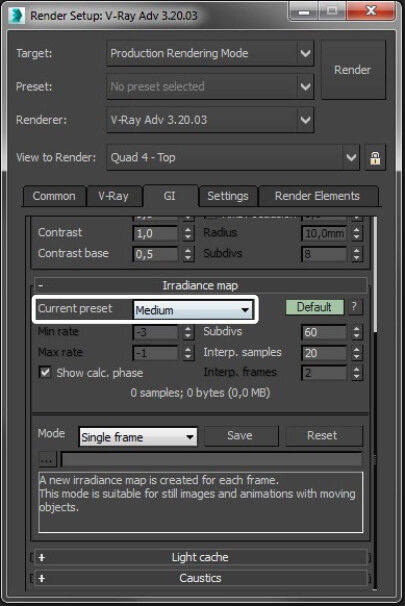Опубликовано 22.08.2017 в 18:22. Автор Станислав Гадельшин
Если видео ниже не отображается, отключите блокировку рекламы на этом сайте и обновите страницу. Все уроки тут встраиваются с Youtube и почему-то блокировщики считают их рекламой.
Небольшая серия уроков о том, что надо знать о настройке материалов в 3ds Max в первую очередь!
Реалистичная 3d визуализация держится на 3 столпах: моделирование, настройка освещения и настройка материалов.
Если вы смотрели мой бесплатный курс «С нуля до профи.Light» или бывали на моих вебинарах, то наглядно видели, что моделирование и настройка освещения — темы довольно простые и в большей степени зависят от практики, нежели от глубоких познаний.
А вот настройка материалов — одна из самых сложных для понимания тем. Сложна она в первую очередь тем, что при настройке материалов приходится учитывать уйму факторов, чтобы получить максимально реалистичный результат.
Но сразу хочу обрадовать — вам не придется запоминать свойства каждого отдельно взятого материала. Достаточно понять принципы создания материалов. Все остальное — вопросы вашей внимательности и логики.
Pillow Modelling in 3dsmax | How To Make Pillow In 3ds Max In 1 Minute #Shorts
Чтобы не запутать вас, давайте пойдем от общего к частному. Что общего есть у всех материалов? Главным образом — это цвет и отражения. Для прозрачных и полупрозрачных материалов есть еще и преломления.
Конечно, есть некоторые исключения, на которые ответ так с ходу и не дашь. Например, какой цвет у зеркала или какие отражающие свойства у кирпича?
Физики и фанаты чистого PBR-подхода при создании материалов могут сказать, что «мы видим предметы окружающего мира, потому что от них всех отражается свет, а значит, что все они имеют отражающие свойства».
Но с точки зрения практического применения данного знания в контексте 3ds Max, делать отражения для каждого материала — это путь к очень долгой настройке самих материалов и значительному увеличению времени рендера, без ощутимой прибавки к реализму конечного изображения.
Однако, все же есть ряд моментов, которые надо просто знать при настройке материалов определенного типа. Но обо всем по порядку.
Для начала давайте посмотрим, как выглядит типовой материал (CoronaMtl) в 3ds Max.

На скриншоте выше — Corona Renderer (версия 1.6.1). Как видно, есть 5 вкладок с настройками: — Basic options (базовые свойства); — Volumetric absorbtion and scattering (поглощение и рассеивание света); — Advanced options (продвинутые свойства); — Maps (карты); — Mental ray Connection;
Если развернуть сразу все вкладки, то можно впасть в депрессию от того, сколько же нужно изучить. Это путь интересный долгий и неправильный, поэтому мы так поступать не будем.
Чтобы голова не дымилась от обилия информации, а результаты уже в ближайшее время радовали глаз, я разберу то, что действительно часто применяется на практике.
А на практике нам надо знать и уметь настраивать содержимое вкладок Basic options, Maps и самую малость из Volumetric absorbtion and scattering.
Как сделать штукатурку в 3ds Max
Так как изначальная статья получилась огромной, я разбил ее на отдельные небольшие уроки, в которых подробно разбираю каждую из тем.
Если вы только начинаете изучать 3ds Max, то для избежания путаницы просматривайте уроки именно в том порядке, в котором они идут ниже: — Настройка материалов в 3ds Max (вы тут); — Diffuse color (диффузный цвет); — Как работают свойства материалов в 3ds Max; — Reflection (отражения); — Refraction (преломления);
Надеюсь, после прочтения этих статей 3ds Max для вас станет чуточку понятнее. Поделитесь ссылкой с теми, для кого вопросы настройки материалов актуальны.
P.S. Эти уроки — дополнение к бесплатному курсу «С нуля до профи.Light». Так что если вы теряетесь в интерфейсе или при открытии редактора материалов вылезает окно, совсем непохожее на то, что на скриншотах в уроках выше, то не поленитесь и просмотрите уроки по настройке материалов в этом курсе.
Источник: easy3dsmax.com
Настройка 3ds Max — начало работы

Сегодня речь пойдет о тех мелочах, которые делают жизнь дизайнера еще приятней. Чайник и холодильник с продуктами за спиной не обсуждаются — это предметы первой необходимости, красивый вид из окна — само собой, а вот предварительная настройка программ не всегда очевидна, хотя не менее полезна. Особенно полезны предварительные настройки для родного нашего 3ds Max.
Конечно, настраивать такую программу можно долго и тщательно, поэтому остановлюсь только на отдельных моментах: подгонка интерфейса (этим умным словом называют внешний вид программы), установка системных единиц измерения, изменение параметров отмены действия, автосохранения и проч. Уточню, что эти советы для начинающих интерьерщиков, а не на все случаи жизни.
Настройка интерфейса 3ds Max
Настройка внешнего вида сводится к борьбе за жизненное пространство на экране — чем больше места, тем удобней творить. Во-первых, уберем панель Ribbon в верхней части экрана. Она легко включается и выключается кнопкой с лампочкой на стандартной панели.

Update 2017! На скрине указана не та кнопка, а в новых версиях она вообще без лампочки, цитата из справки для 2018: You can turn ribbon display on or off by clicking Main toolbar (Toggle Ribbon) .
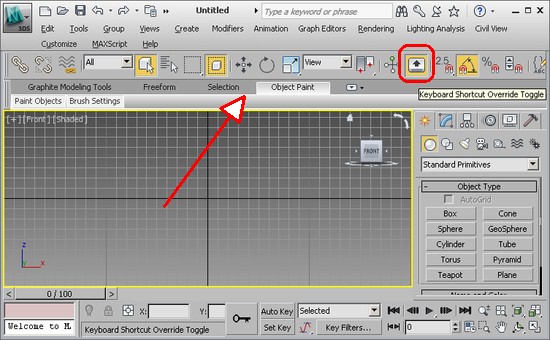
Во-вторых, спрячем шкалу фреймов Track Bar в нижней части экрана: заходим в меню Customize — Show UI — Show Track Bar. Часть панели спрячется, оставив только ползунок для перемещения между кадрами.
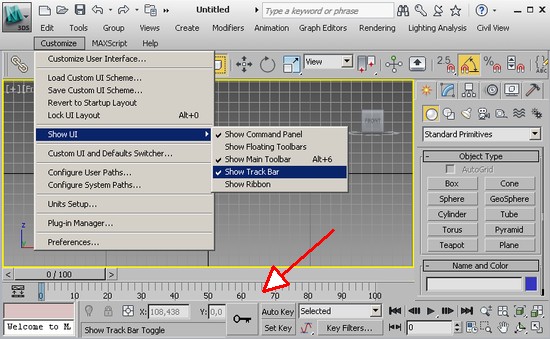
Установка системных единиц
По умолчанию в 3ds Max в качестве системных единиц установлены дюймы. Недоразумение исправляется в меню Customize — System Units Setup. В окне настроек жмем кнопку «System Units Setup», в выпадающем списке выбираем «millimetrs», нажимаем Ок, в основном окне оставляем переключатель «Generic Units» и еще раз Ок.
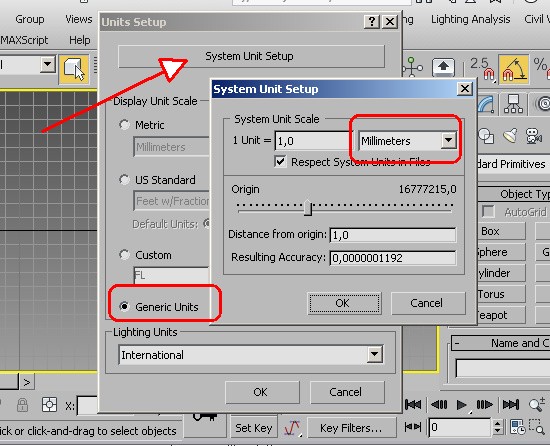
Основные настройки программы
Открываем все то же меню Customize — Preferences. В открывшемся окне выбираем первую же вкладку General — здесь увеличим число Scene undo до нужного вам значения. Мне, например, нравится 100.
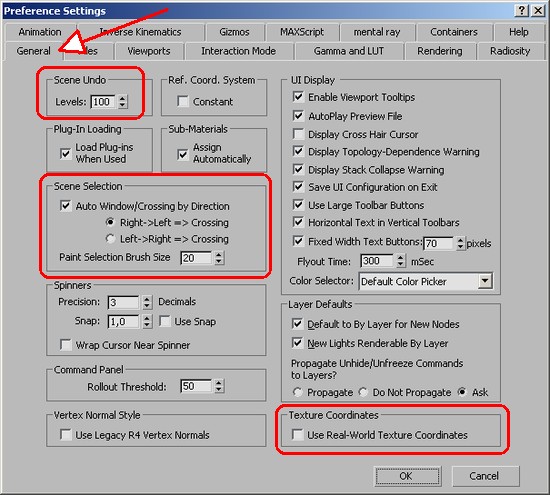
Чуть ниже отмечаем полезную опцию Auto Window/Crossing by direction: польза в том, чтобы не переключать режим выделения вручную, когда надо сменить Window (выделяются только те объекты, которые полностью попали в область вцделения) на Crossing (выделяются все объекты, которые пересекает рамка вцделения) или наоборот. По умолчанию уже отмечено, что когда выделение рисуется слева направо, действует режим Window, а справа налево — Crossing.
В правом нижнем углу той же вкладки General уберем вредную галочку Real-World Map size, все равно размер текстур чаще приходится задавать в параметрах модификатора UVWMap «на глаз». Следующая вкладка Files позволяет настроить параметры автосохранения: в разделе Autoback желательно увеличить число резервных копий с трех до хотя бы 30. Файлы будут сохраняться последовательно с интервалом 5 минут, а, когда будет сохранен последний файл, макс начнет перезаписывать ранее сохраненные и так далее по кругу. Это позволит при необходимости откатить сцену максимум на интервал, умноженный на число файлов, в моем случае на 150 минут.
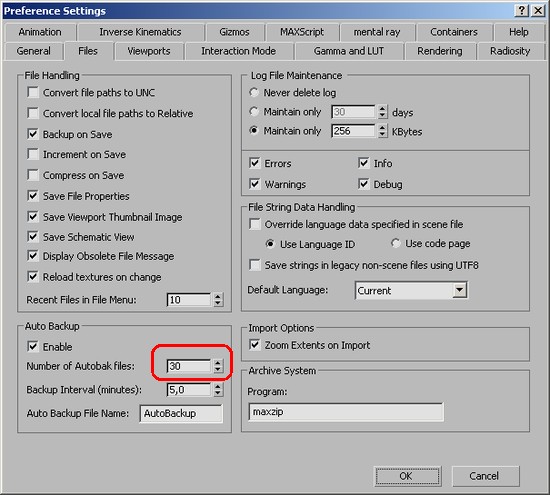
Вкладка Viewports содержит полезную опцию Backface Cull on Object Creation, которая уже при создании объектов включает для них опцию Backface Cull, позволяющую видеть сквозь грани объектов, если мы смотрим на них с изнаночной стороны. Это особенно удобно, чтобы смотреть внутрь комнаты или бокса-шаблона при моделировании новых объектов.
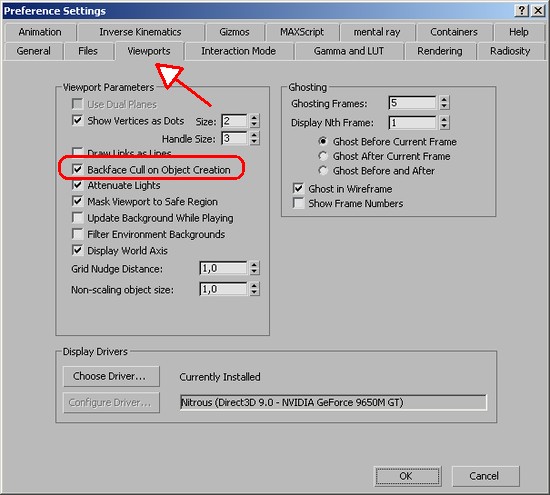
Вкладка Gamma Lut Setup позволяет настроить гамма-коррекцию, стандартное значение гаммы принимается за 2,2. При включенной гамма-коррекции желательно выставить флажки Affect Color Selector и Affect Material Editor, чтобы цвета материалов сразу отображались с учетом настроек гаммы. Зачение Input Gamma выставить на 2,2 — оно указывает программе, что загружаемые текстуры уже имеют значение гаммы 2,2. Параметр Output Gamma ставим на 2,2, если коррекция не была выставлена в настройках рендера, или на 1, если коррекция уже происходит во время рендеринга, чтобы конечное изображение не изменялось дважды.
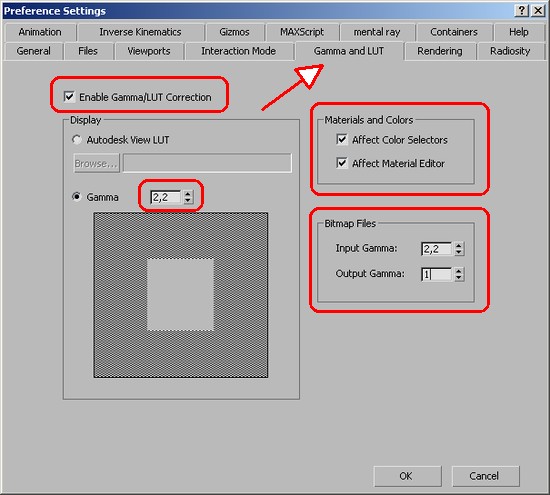
Вот и все, что приходит на ум про предварительные настройки 3ds Max. Если кто знает еще что полезное, что желательно настроить при первом запуске, буду рад замечаниям в комментариях.
Настройка 3ds Max — начало работы: 51 комментарий
Виктор :
а урока по первой настройке и интеграции Vray у вас нет?
хочется что при запуске 3ds Max сразу в материалах были материалы vray и в окнах они нормально отображались
Где конкретно меняется дефолтный тип материала в слотах редактора 3ds Max, я не знаю. Но могу предложить такой способ: заходите в меню Customize — Custom UI and Defaults Switcher и в левой верхней части выберите строку MAX.vray, а справа — ame-light (или dark по вкусу), подтвердите изменения кнопкой Set. После перезапуска программы в окне редактора материалов будут разноцветные шарики виреевских материалов.
Виктор :
интересно, но у меня нет Max.Vray ((( только ментал и просто мах
Возможно, у вас другая версия макса. Проверял на 3ds Max Design 2012-13, V-Ray 2.10-2.30, и везде в списке Initial settings for tool options есть строка MAX.vray.
еще докину мыслей
1)настроить Quad-меню (закинуть туда часто используемые команды — extrude, uvw-map, box, rectangle, работу с группами, convert to poly)
2)вытащить кнопки модификаторов (modifier set)
3)переключить Orbit в режим subObject
4)поставить Zoom Extens на пробел
5)поставить на видное место кнопку CenterPivot (центрирует гизмо по объекту)
Согласен. Только не понял, зачем выносить зум на пробел? Клавиша «Z» вроде неплохо работает.
ошибся — пробел на Maximize Viewport Toggle — в добавок к Alt-W. Очень удобная кнопка для разворачивания окна на весь экран. Пользуюсь с частотой где-то раз в 5 минут.
Понятно. Это удобно для тех, кто работает с несколькими вьюпортами. У меня всегда окно на весь экран, по ходу работы не возникает потребности видеть все четыре, поэтому не заморачиваюсь.
Я еще для увеличения пространства снимаю галочку Customize > Preferences… > General > UI Display > Use Large Toolbar Buttons, что уменьшает размер кнопок на Main Toolbar. Все равно чаще использую горячие клавиши.
Тоже вариант, хотя на любителя. Начинающие пользователи часто пользуются только этой панелью.
Доброй ночи Константин!Сделала все настройки как вы советовали,и вопрос с материалами MAX.vray все нашла..но теперь тектуры не знаю как наложить на объект(она вроде есть)но в 3D окне не отображается.Помогите 3 день как пытаюсь подружиться с нов верс 2013.
Здравствуйте. Включите показ текстуры в окнах проекций в настройках материала в редакторе материалов, и рисунок появится.
Спасибо сейчас попробую все найти)))
Уффф..все нашла..у меня был вкл Slate Material Editor. поэтому я ничего понять не могла.спасибо вам большое!!
Да, Slate — штука хорошая, особенно для больших сцен со множеством материалов, но с непривычки ставит в тупик…
Александр :
Константин добрый День!
Прошу Вас дать экспертную оценку возможностям моего компьютера, учитывая исключительно Ваш опыт.
Для работы в 3dmax Design 2009(или выше) будет ли достаточным: intel core I3-2310, AMD Radeon HD 6470M, Ram-4Gb, HDD-1Tb, LCD 1920×1080 60Гц.
И еще один вопросик.
Так ли крут Vray что без него ни куда в фотореализме, или можно новичку с mental ray начинать работать.
Слово профессионала очень важно для новичка.
Здравствуйте, Александр. Для 3ds Max 2009 вполне хватит, но для серьезной работы хорошо поискать что-нибудь посвежей. Это очень слабая начинка даже для ноута позапрошлого года.
V-Ray лучше ментала только своей популярностью среди российских визуализаторов, по качеству картинки не отличите. Для новичка основная проблема будет в том, что большинство скаченных из интернета моделей будут с материалами для V-Ray, их придется менять вручную.
Александр :
Большое спасибо.
Такой вопрос:при открытии Макса автоматически создаются новые папки на рабочем столе,а не там где раньше по умолчанию.Не сталкивался?
Не сталкивался. Но? если такое случилось, всегда можно указать свои папки кнопкой «Set project folders» или через меню Customize — Configure User Paths. Я этими папками никогда не пользуюсь, создаю свои вручную. Просто не нужно их столько и с такими названиями.
Спасибо большое.Customize — Configure User Paths и проблема решена
Здравствуйте, Константин! Хотелось бы уточнить, Вы проводите курсы по изучению программ? Если да, то сколько они длятся?
Здравствуйте, Лиана. Вы про групповые занятия? Нет, сейчас в группе не работаю. Провожу только частные уроки и консультации, подробнее об этом здесь: http://kleontev.ru/services-prices/repetitor-3ds-max-v-ray-archicad/. Преимущество индивидуальных занятий как раз в том, что можно не придерживаться жесткой программы и гибко менять уроки в зависимости от скорости усвоения материала.
По срокам вы сами можете выбирать, когда пора остановиться. В среднем изучение с нуля занимает от 20 до 50 ак. часов.
Константин, добрый день!
Подскажите, плз, при создании поверхностей Surfaces показывает сетку не только прямоугольную, но и диагональ. Точно знаю, что где-то это отличалось отображение, но не могу найти. Не подскажете?
Заранее спасибо! За урок большое спасибо!)
Екатерина, здравствуйте. Мне не удалось достичь такого эффекта для Surface в 3ds Max 2014. Пробовал разные драйверы отображения, но поверхность всегда отображалась четырехугольниками. Только для ребер в EditMesh можно задавать видимость в разделе Surface Properties на командной панели (для выделенных ребер). Поэтому я не знаю, как вам удалось достичь такого эффекта.
Венера :
Подскажите пожалуйста как выправить панель командную модификатора.У меня растянулась, а обратно стрелкой не могу восстановить,теперь занимает место на экране.Хотелось бы вернуть стандартный размер.
Попробуйте сбросить интерфейс на дефолтный в меню Customize. Если не поможет, то остается только снова пытаться указателем мыши задвинуть обратно.
Андрей :
Доброго дня . При настройке осветителя или его тени — считает целыми единицами ! 1.0 ; 2.0 ; 3.0 и т.д Раньше , как и положено было , сотые . Не пойму где настроить? Если реально прошу совет.У меня 2009 .
Здравствуйте. Отключите привязку счетчика — крайняя справа кнопка с магнитом на главной панели инструментов.
Владимир :
здравствуйте Константин!я понимаю, что не совсем актуально, но все-таки.хочу попробовать научиться работать в ментал рей, если для него какие-нибудь настройки. я новичок. и есть ли у Вас уроки или видео по этой теме,спасибо заранее.
Здравствуйте, я мало работал с Mental Ray, уроков по нему не писал. Сравнительно недавно появилась хорошая книга по менталу http://kleontev.ru/2013/08/novye-knigi-o-sapr-i-mental-ray/.
Татьяна :
Константин, добрый день, помогите разобраться в следующей ситуации — есть файл, в котором не отображаются материалы во Viewporte, на рендере всё нормально, причем это только в одном файле, сравнивала настройки с другими файлами, на первый взгляд всё совпадает.
Здравствуйте. Проверьте, какой режим отображения во вьюпорте у вас включен (Realistic, Shaded…), включено ли отображение текстур в меню View (просмотрите эту менюшку, я точно не помню).
Татьяна :
Константин, режим «Realistic» включен, показ текстур тоже, а материалы на объектах не отображаются, причем такая ситуация в одном файле, если сделать «merge» объектов в другой файл — всё нормально. Но мне нужно реанимировать именно этот файл.
Проверьте, включен ли показ текстур непосредственно в параметрах материалов — клетчатая кнопка в редакторе «Show shaded material in viewport».
Источник: kleontev.ru
Настройка vray | 3dsMax

Таблица параметров Global Illumination и системных установок.
GI
Saturastion
Насыщенность оттенков, передаваемых лучами света.
не имеет особого значения
0,25-0,5 для интерьера
0,5 для архитектуры
1 для рендера объектов
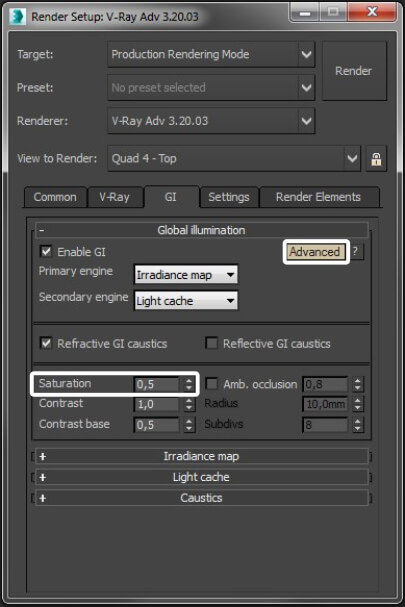
Irradiance Map
Preset
Детализация расчёта карты освещенности.
Medium/High
Возможен вариант Medium+DE
Irradiance Map
Hemisphere Subdivision
Подавление шума при расчёте карты освещенности.
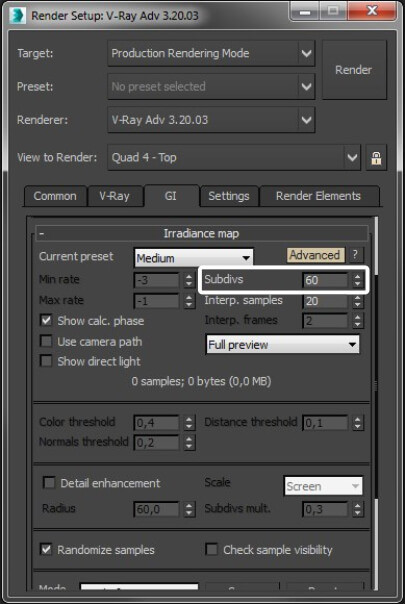
Irradiance Map
Detail Enchansement (DE)
Усиление детализации при финальном рендере изображения.
оптимально включение с пресетом Medium.
Multiplier 0,2 — 0,6
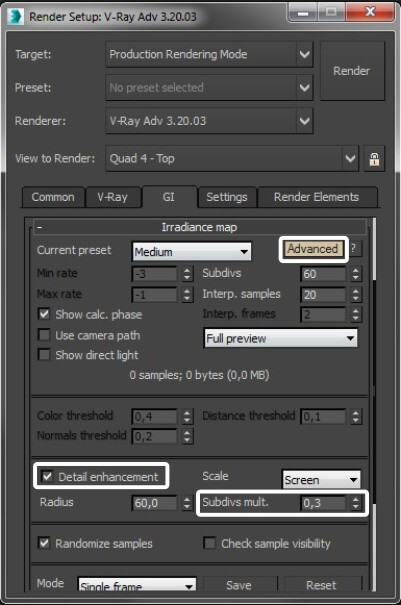
Irradiance Map
Show calc phase
Показывать расчёт GI освещения.
Show direct light
Показывать прямой свет.
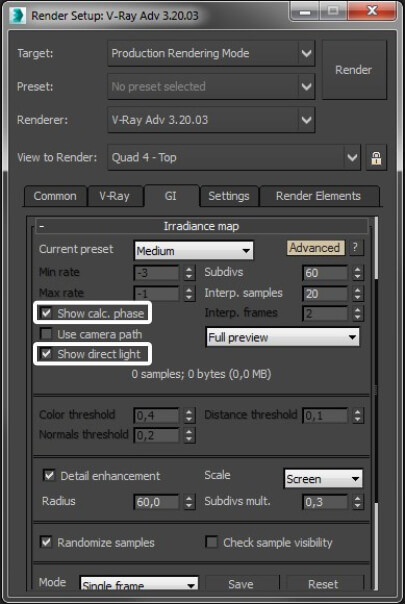
Irradiance Map
Check Sample Visibility
Устранять утечки света сквозь тонкие плоскости.
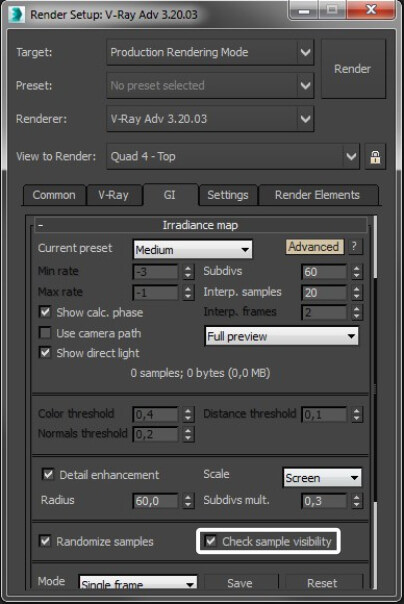
Irradiance Map
Mode
Режим ПОВТОРНОГО просчёта освещения.
Single Frame — считать свет заново.
Incremental Add to Current Map — досчитать (обновить) имеющийся.
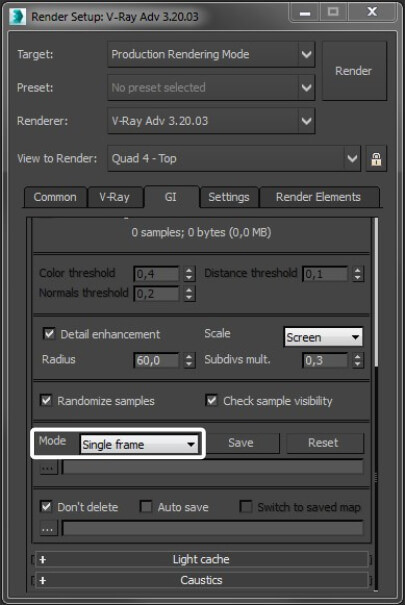
Light Cache
Subdivs

Light Cache
Show calc phase
Показывать расчёт Light Cache.

Light Cache
Pre-filter
ВКЛ
от 10 и до 100, при больших значениях можно выключить обычный фильтр.

Settings
Noise threshold
Общий уровень шума.
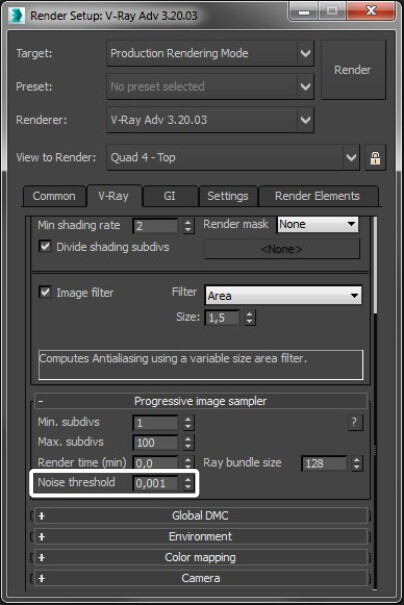
Settings
Dynamic memory limit
Макс. выделяемый объём памяти.
не имеет особого значения при черновом рендере маленькой картинки.
Реальный объём памяти в МБ за вычетом около 1000 МБ на Windowshttps://3dobj.ru/nastrojki-rendera-v-ray-v-3dsmax/nastrojki-rendera-v-ray-3dsmax/» target=»_blank»]3dobj.ru[/mask_link]